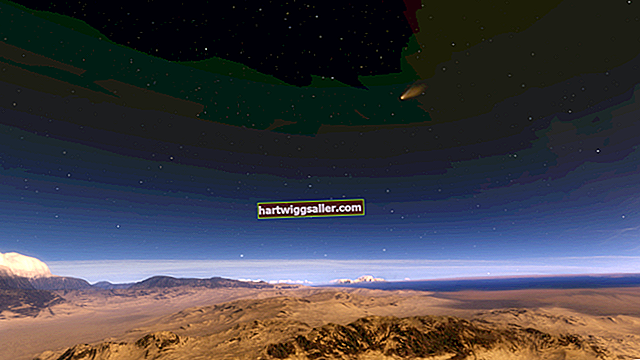Quando a qualidade de impressão da impressora Epson em que sua empresa depende diminui, as cabeças de impressão sujas podem ser as culpadas. As cabeças de impressão são responsáveis por transferir a tinta para o papel. Com o tempo, a tinta seca pode obstruir as cabeças de impressão, resultando em faixas claras ou escuras nos documentos impressos. A limpeza dos cabeçotes de impressão pode eliminar esses entupimentos e restaurar o fluxo de tinta adequado.
1
Ligue a impressora e confirme se não há trabalhos de impressão sendo impressos. Se a luz de tinta na frente da impressora estiver piscando, você deve substituir um cartucho antes de continuar.
2
Confirme se há papel na bandeja e adicione papel, se necessário.
3
Clique em “Iniciar” e “Dispositivos e impressoras” para ver uma lista de todas as impressoras instaladas e, em seguida, clique duas vezes em sua impressora Epson. Clique duas vezes em “Ajustar opções de impressão” para abrir a caixa de diálogo Preferências de impressão. Selecione a guia “Manutenção” e clique em “Limpeza das cabeças”. Como alternativa, você pode clicar com o botão direito do mouse no ícone da impressora na bandeja do sistema e selecionar a opção “Limpeza das cabeças”. Essas opções podem variar ligeiramente dependendo da versão do software Epson instalado no seu computador. Em um Mac, você deve clicar em “Aplicativos”, selecionar “Utilitário de impressora Epson” e, em seguida, selecionar sua impressora Epson na lista. Clique em “OK” e selecione a opção “Limpeza das Cabeças” para abrir a caixa de diálogo Limpeza das Cabeças.
4
Clique em “Iniciar” quando solicitado para iniciar o processo de limpeza. Algumas versões de software da Epson exigem que você clique em “Avançar” para continuar.
5
Aguarde a conclusão do processo de limpeza do cabeçote. Este processo pode demorar vários minutos. Desligar a impressora durante o processo de limpeza pode danificar permanentemente o dispositivo. A luz de energia da impressora, que pisca durante o processo de limpeza, irá parar de piscar quando o processo for concluído.
6
Clique na opção “Imprimir padrão de verificação dos bicos” e, em seguida, clique em “Imprimir”. Sua impressora imprime uma série de linhas escalonadas. Em um Mac, clique em “Confirmação” seguido de “Avançar”.
7
Revise a folha de padrão de verificação dos bicos impressa. Se o padrão mostrar linhas sólidas sem lacunas ou impressão esmaecida, o processo de limpeza foi um sucesso e você pode clicar em “Concluir”. Se o padrão contiver lacunas, clique em “Limpar” para executar o processo de limpeza do cabeçote de impressão novamente.